Microsoft सरफेस आरटी पर 4GB डिस्क स्थान को कैसे मुक्त करें
माइक्रोसॉफ्ट सर्फेस का 32GB मॉडल चल रहा हैविंडोज आरटी, वास्तव में केवल 16GB का मुफ्त डिस्क स्पेस बॉक्स से बाहर है। उस स्थान का बड़ा हिस्सा विंडोज RT, बिल्ट-इन ऐप्स और Office 2013 द्वारा लिया गया है। लेकिन, आप पुनर्प्राप्ति विभाजन द्वारा उपयोग किए गए अतिरिक्त स्थान को 4GB तक मुक्त कर सकते हैं। यह आपको एप्स, गेम्स, म्यूजिक, वीडियो आदि के लिए और भी ज्यादा स्पेस देगा।
एक रिकवरी ड्राइव बनाएँ
पुनर्प्राप्ति विभाजन टेबलेट को पुनर्स्थापित करने का एक आसान तरीका प्रदान करता है यदि कुछ गड़बड़ हो जाता है। इसे हटाने से पहले, आपको पुनर्प्राप्ति फ़ाइलों को फ्लैश ड्राइव पर वापस करना होगा।
सतह के दाईं ओर USB पोर्ट में फ्लैश ड्राइव डालें। फिर मारो विनके + डब्ल्यू सेटिंग्स खोज फ़ील्ड लाने के लिए और प्रकार: स्वास्थ्य लाभ। फिर परिणाम के तहत एक रिकवरी ड्राइव बनाएं पर क्लिक करें।

फिर रिकवरी ड्राइव विज़ार्ड के माध्यम से अपना काम करें, अपने यूएसबी फ्लैश ड्राइव का चयन करना सुनिश्चित करें।

तब तक प्रतीक्षा करें जबकि रिकवरी ड्राइव बनाई गई है।

अपने 4GB डिस्क स्थान को वापस पाने के लिए, आप पुनर्प्राप्ति विभाजन लिंक पर क्लिक करें।

यह सत्यापित करने के बाद कि आप उसे हटाना चाहते हैं, आप देखेंगे कि सतह को स्थानीय ड्राइव में जोड़ दिया गया है। फिर विज़ार्ड के बाहर बंद करें।
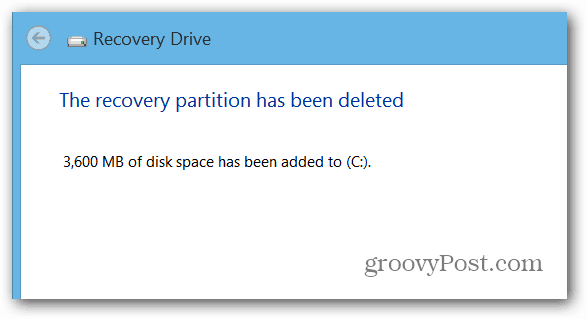
रिकवरी USB ड्राइव को एक में रखना सुनिश्चित करेंसुरक्षित स्थान यदि आपको बाद में इसकी आवश्यकता है। यदि आप अतिरिक्त सुरक्षित होना चाहते हैं, तो मैं आपको फ्लैश ड्राइव का बैकअप लेने की सलाह देता हूं जो आपने एक अलग कंप्यूटर या नेटवर्क ड्राइव पर एक फ़ोल्डर में बनाया है।

यदि आपको भविष्य में अपनी सतह को पुनर्प्राप्त करने की आवश्यकता है, तो आप फ्लैश ड्राइव से बूट करने और उन्नत विकल्पों तक पहुंचने में सक्षम होंगे।
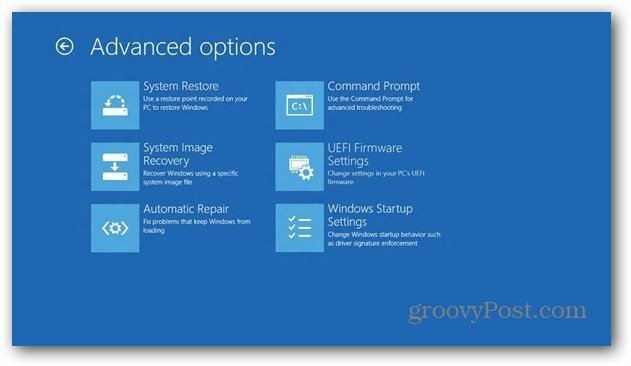










एक टिप्पणी छोड़ें